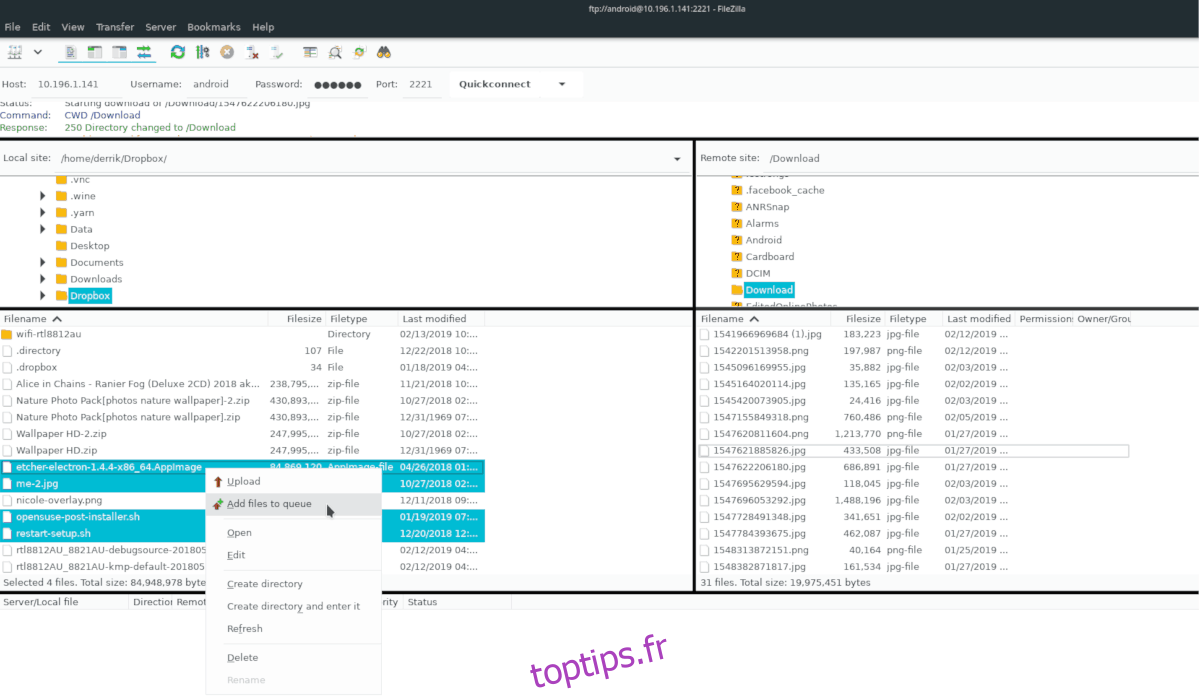Le protocole FTP a longtemps été mis de côté au profit de solutions de transfert de fichiers plus modernes. Cependant, le protocole de transfert de fichiers est toujours utile, en particulier pour les utilisateurs de Linux, car de nombreux projets hébergent encore des fichiers sur FTP, donc un bon client est nécessaire. Dans cette liste, nous allons passer en revue certains des meilleurs clients FTP pour Linux. Nous verrons également comment les mettre la main sur, ainsi que certaines des meilleures fonctionnalités qu’ils ont à offrir.
Table des matières
1. FileZilla

FileZilla est le client FTP le plus connu et le plus utilisé aujourd’hui. Il est fort probable qu’en 2019, si vous avez besoin de transférer des fichiers via le protocole de transfert de fichiers, vous l’ayez utilisé.
En ce qui concerne les clients FTP sous Linux, FileZilla est là où il en est. Il prend en charge tous les principaux systèmes d’exploitation (MacOS, Linux, Windows, BSD) permet aux utilisateurs d’ajouter des connexions proxy, des fonctionnalités de sécurité intégrées, etc.
Le protocole FTP n’est plus aussi populaire qu’auparavant. Néanmoins, si vous utilisez Linux et avez besoin d’un bon client à utiliser, faites de FileZilla votre premier choix!
Caractéristiques notables
La fonction «Connexion rapide» permet aux utilisateurs de se connecter sans avoir à manipuler une fenêtre de création de compte.
Prise en charge des protocoles FTP courants tels que FTP, FTPS, SFTP.
L’interface utilisateur à onglets signifie que plusieurs connexions sont un jeu d’enfant.
Les filtres de nom de fichier permettent aux utilisateurs de trier rapidement des fichiers spécifiques.
Prise en charge des connexions proxy HTTP / 1.1, SOCKS5 et FTP.
Dispose d’un assistant de configuration réseau qui est utile pour les nouveaux utilisateurs.
Avec FileZilla, les utilisateurs peuvent reprendre les téléchargements interrompus de fichiers volumineux (moins de 4 Go).
Télécharger – FileZilla
Le client FTP FileZilla est l’application incontournable pour beaucoup de ceux qui cherchent à se connecter à des serveurs FTP. Il n’est donc pas surprenant que chaque distribution Linux présente l’application dans son référentiel de logiciels.
Pour que FileZilla fonctionne sur votre distribution Linux, cochez Pkgs.org. Il vous montrera une liste de noms de packages pour différents systèmes d’exploitation. Il comprendra également des instructions sur la façon de le faire fonctionner.
2. lftp
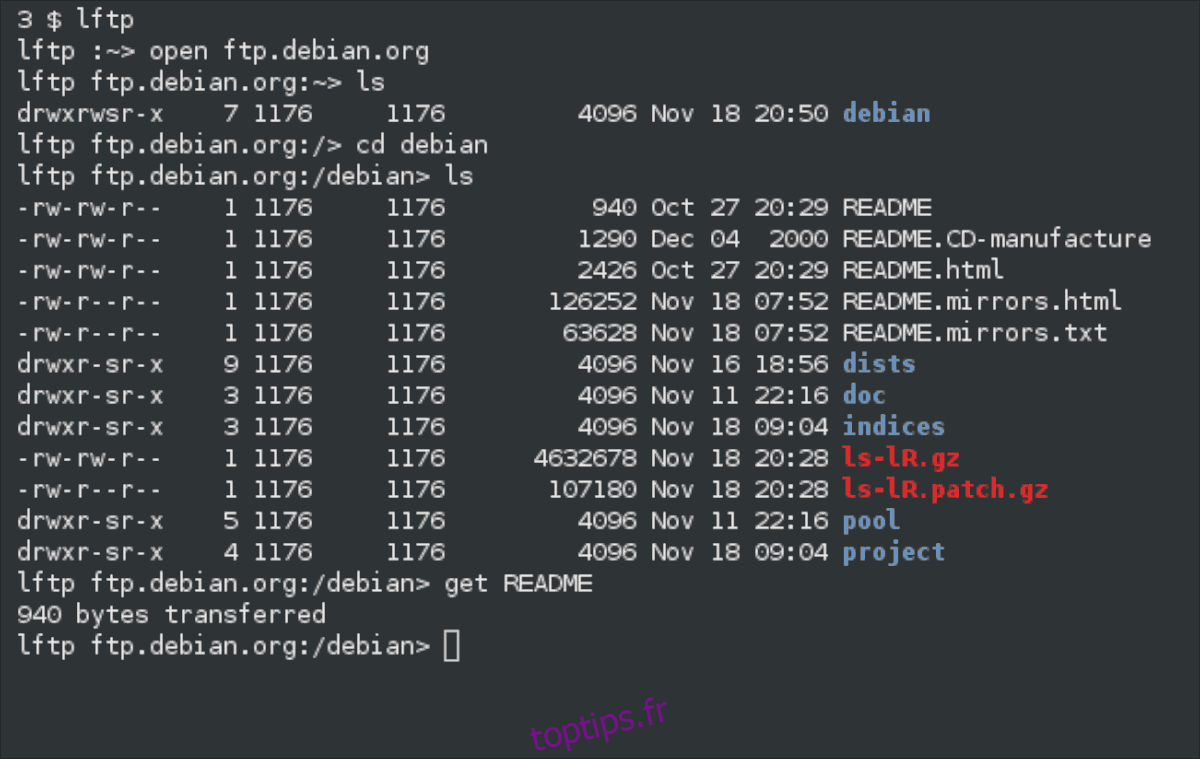
Lftp est une application FTP pour Linux et Mac. Il est gratuit et open source et fonctionne en ligne de commande. Il est très polyvalent, très configurable et peut transférer des fichiers à partir d’une variété de protocoles différents en dehors de FTP / SFTP, tels que BitTorrent, HTTP, HTTPS, FTPS, HFTP et fish.
Un utilitaire FTP en ligne de commande peut sembler un peu trop pour la plupart des utilisateurs de Linux (en particulier les débutants), mais en raison de sa capacité insensée à travailler avec plusieurs protocoles de transfert de fichiers, il se démarque des autres!
Caractéristiques notables
En plus de transférer des fichiers via plusieurs protocoles FTP, lftp peut également être utilisé pour télécharger des fichiers BitTorrent, HTTP / HTTPS et des poissons.
Prise en charge partielle de WebDAV.
Lftp peut se reconnecter automatiquement aux connexions perdues pour reprendre les téléchargements.
Prise en charge du proxy SOCKS et du proxy HTTP.
La fonction de création de signets permet aux utilisateurs de garder une trace des fichiers FTP et des connexions.
Lftp peut se connecter via IPv6 pour les connexions FTP. Il prend également en charge les connexions IPv6 pour HTTP.
Lftp est l’un des outils FTP de ligne de commande les plus courants pour Linux. Pour cette raison, il est facile de faire fonctionner l’application sur presque tous les systèmes d’exploitation Linux en vérifiant simplement votre gestionnaire de paquets.
Pour plus d’informations sur l’installation de Lftp, visitez sa page sur Pkgs.org.
3. Gestionnaire de fichiers Nautilus
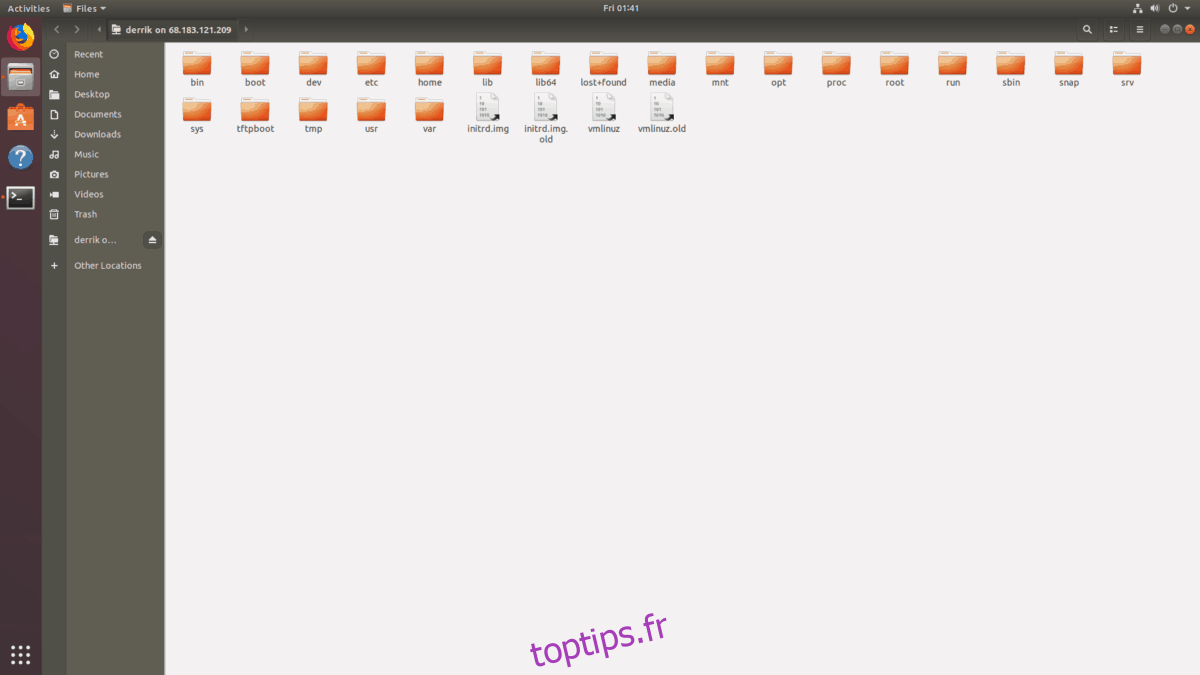
Le gestionnaire de fichiers Nautilus est le navigateur de fichiers par défaut pour le bureau Gnome Shell. C’est élégant, minimaliste et moderne. Bien que, malgré la sensation minimaliste, l’application dispose d’une tonne de fonctionnalités utiles, notamment la possibilité de se connecter à des serveurs externes, tels que FTP, SMB, NFS et bien d’autres.
La connexion via FTP est une rareté de nos jours. Donc, si vous êtes un utilisateur Linux et que vous voulez un bon gestionnaire de fichiers qui se double d’un client FTP occasionnel, essayez Nautilus!
Caractéristiques notables
Nautilus peut se connecter via divers protocoles FTP dans le gestionnaire de fichiers. Il peut également se connecter à d’autres dossiers, tels que les partages Samba, les serveurs de système de fichiers réseau, WebDAV, AppleTalk et autres.
Le système de signets de Nautilus signifie que les utilisateurs peuvent enregistrer les connexions aux serveurs FTP sur la barre latérale.
La fonction «se souvenir» de Nautilus permet aux utilisateurs de sauvegarder pour toujours les identifiants de connexion FTP, pour gagner du temps, plutôt que de les saisir à nouveau pour y accéder.
Télécharger – Nautilus
Il n’est pas nécessaire de télécharger Nautilus. Au lieu de cela, installez simplement l’environnement de bureau Gnome Shell ou un autre comme Budgie qui utilise le gestionnaire de fichiers. Vous pouvez également basculer vers Fedora, Ubuntu ou un autre système d’exploitation Linux qui utilise Gnome comme bureau par défaut.
Pour savoir comment mettre la main sur Gnome Shell, consultez Gnome.org.
4. Gestionnaire de fichiers Dolphin
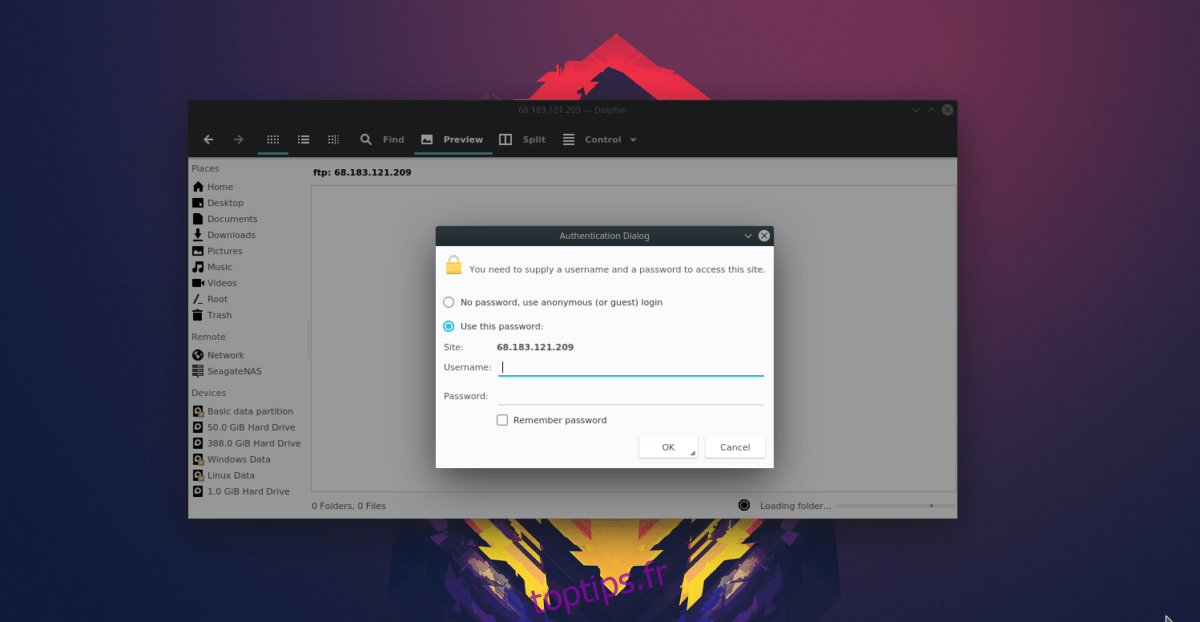
Dolphin File Manager est l’outil de gestion de fichiers par défaut pour l’environnement de bureau KDE Plasma 5. C’est un excellent outil qui est largement reconnu pour sa perfection et sa personnalisation.
Comme tous les gestionnaires de fichiers, Dolphin peut se connecter à des serveurs externes, tels que FTP (avec d’autres protocoles de transfert de fichiers). Pour cette raison, il constitue un excellent client pour vos besoins FTP, en particulier si vous êtes sur le bureau KDE Plasma 5.
Caractéristiques notables
Outre la prise en charge de FTP, le gestionnaire de fichiers Dolphin prend en charge les connexions à d’autres types de serveurs de fichiers, notamment Samba, les serveurs de système de fichiers réseau et bien d’autres.
Grâce aux «emplacements» dans Dolphin, les utilisateurs peuvent enregistrer les connexions FTP à distance pour plus tard, plutôt que d’avoir à ressaisir des adresses IP pour se reconnecter.
Télécharger – Dolphin
Dolphin est le gestionnaire de fichiers par défaut pour le bureau KDE Plasma 5, il n’est donc pas nécessaire d’aller sur un site Web spécial pour le télécharger avant de pouvoir commencer à l’utiliser. Au lieu de cela, téléchargez l’environnement de bureau KDE Plasma 5 sur votre PC Linux. Ou passez à Kubuntu, KDE Neon ou un autre système d’exploitation Linux qui utilise KDE Plasma 5 comme environnement de bureau par défaut.
Pour plus d’informations sur la façon de procéder, visitez KDE.org.
Conclusion
En 2019, FTP peut sembler mort, mais il est toujours très vivant. Il est toujours utilisé pour télécharger les images du système d’exploitation Linux, les fichiers de package de programme et le code source.
Le terminal Linux peut gérer les transferts de fichiers FTP et les connexions. Néanmoins, c’est toujours une bonne idée d’installer un client comme l’un des outils de cette liste pour accomplir des opérations plus avancées.